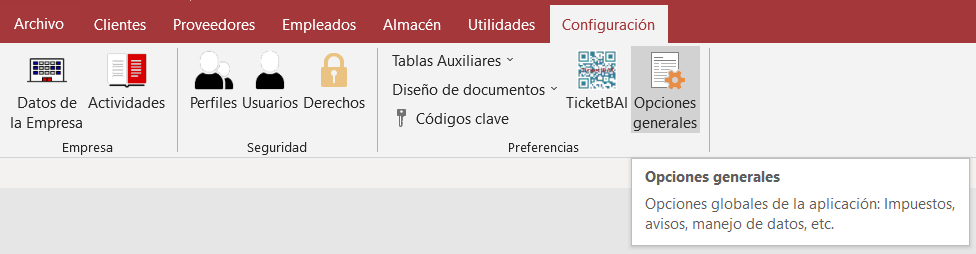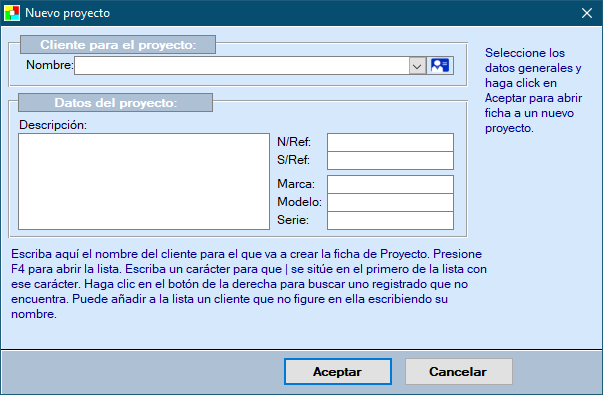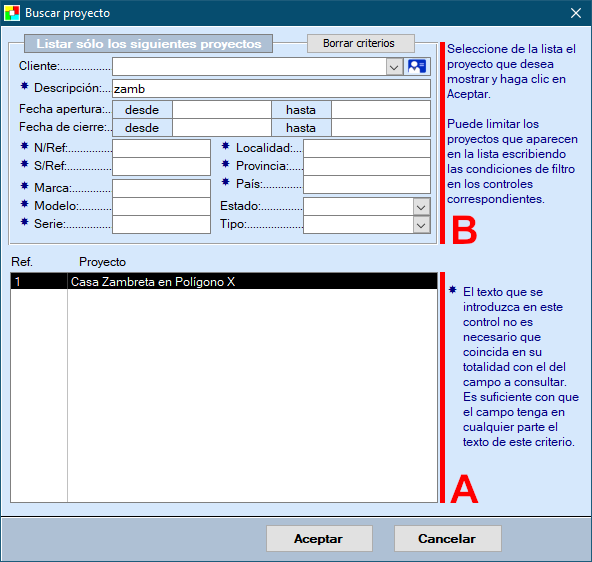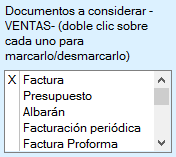Opciones¶
Finalidad¶
Establecer opciones de carácter general 1. Las opciones, dependiendo del carácter, tienen tres ámbitos diferentes:
Global: Afectan a la aplicación en conjunto. La definición es única para toda la aplicación. Por ejemplo, la fecha de inicio de la activación de Ticket-BAI
Personal: Afectan al usuario únicamente. Por ejemplo, el color de fondo de los formularios.
Equipo: Afectan al equipo en que se esté ejecutando la aplicación; esto es, pueden tener un valor distinto en cada equipo. Por ejemplo, la ruta de acceso al programa de correo electrónico.
La asignación a uno u otro grupo es totalmente transparente para el usuario, así que no ha de preocuparse por ello. Conviene saberlo para entender la razón, por ejemplo, de que aparezcan valores distintos o el programa presente aspectos diferentes cuando se accede con un nombre de usuario u otro.
No vamos a pararnos a definir cada opción de configuración ya que esta definición se realiza directamente en el propio formulario. Al situar el cursor sobre un control se muestra la utilidad de esa opción de configuración.
Únicamente veremos, por tanto, algunas aclaraciones sobre puntos que pueden dar lugar a dudas…
Impuestos¶
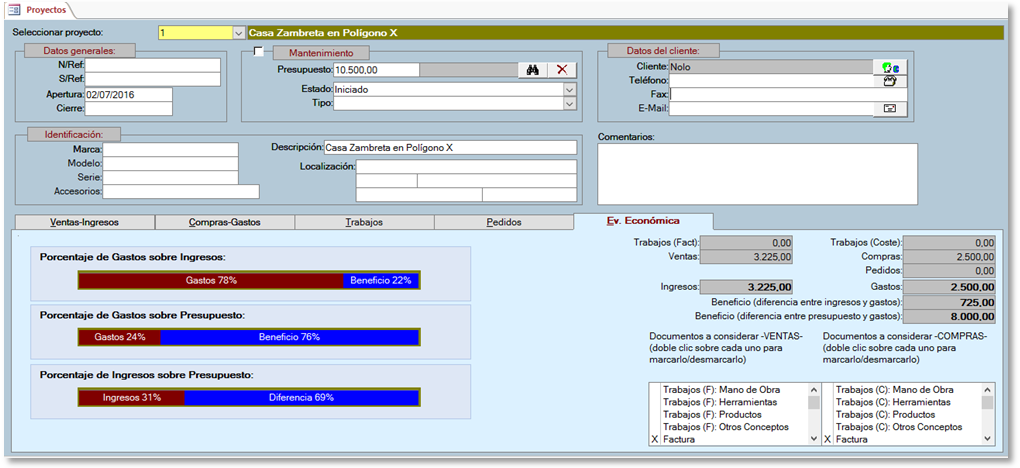
A grades rasgos, se recoge en esta pestaña:
El nombre 2 de los impuestos.
Los porcentajes predeterminados a utilizar, así como acceso a la definición de todos los tipos disponibles.
Otros valores que determinan el comportamiento en la aplicación.
Una explicación detallada de la utilidad de cada control en particular puede verse en el margen derecho del diálogo al situar el cursor sobre cada control. Por ejemplo, en la imagen anterior, la explicación corresponde al control «Denominación de la identificación fiscal»
Avisos¶
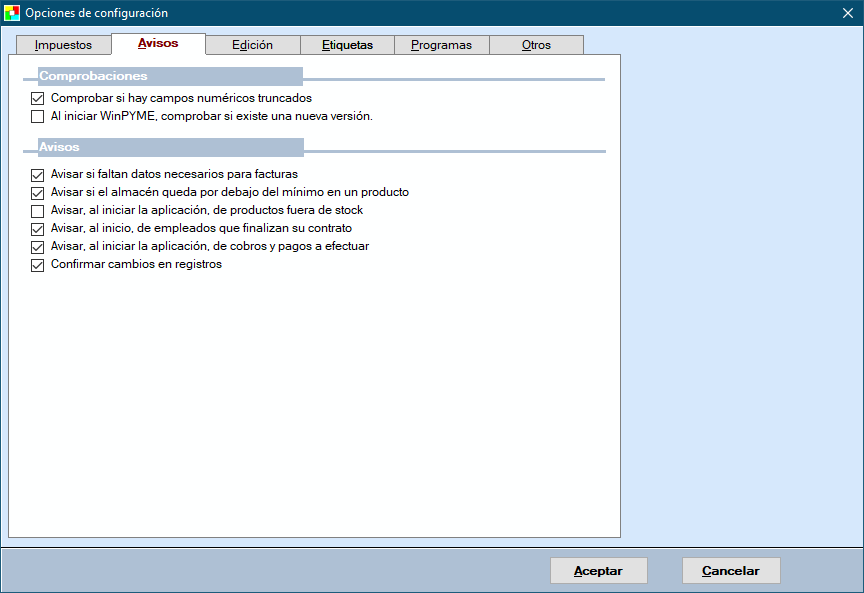
Establezca aquí algunas opciones generales sobre cómo desea que WinPYME gestione las comprobaciones y advertencias ante determinadas situaciones. Algunas, como el aviso ante el registro de un documento de identidad erróneo o la validación del número de cuenta bancaria, están automatizadas en función de la nacionalidad correspondiente y no requieren configuración.
Otras opciones de configuración de advertencias están relacionadas con otros elementos (son particulares) y pueden encontrarse en la configuración de estos; por ejemplo, el aviso cuando no se indican vencimientos en un documento se establece en la configuración de los documentos de compras y de ventas.
Edición¶
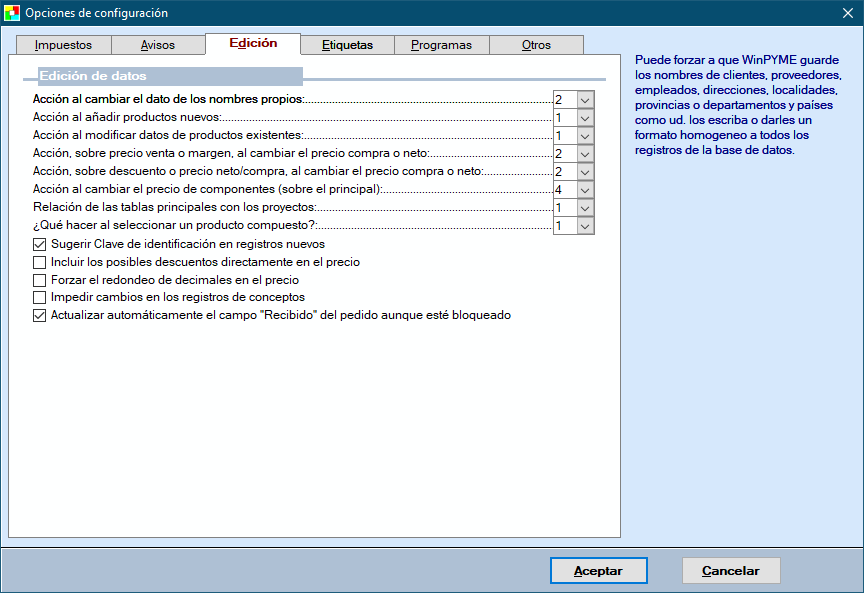
A continuación explicamos aquellas opciones que consideramos más importantes ya que la utilidad de cada una de las opciones se detalla en el cuadro de información que aparece en el formulario al situar el cursor sobre ella. Por ejemplo, en la siguiente imagen se puede ver la descripción correspondiente a la opción «Acción al cambiar el dato de los nombres propios».
Los productos del almacén que desea tener registrados puede añadirlos manualmente en la tabla de productos o aprovechar la recogida de datos en los formularios principales (Trabajos, Ventas-Ingresos, Compras-Gastos o Pedidos) para añadirlos también a la tabla de productos y así tenerlos disponibles para usarlos en futuras ocasiones o para llevar el control de stock.
Igualmente, puesto que es posible que cuando registre la entrada de un producto en el almacén (formulario de Compras-Gastos) los datos varíen con respecto a los recogidos en la tabla de productos, puede indicar qué desea hacer en este caso. Y, yendo un poco más lejos, en el caso de que la variación sea en el precio, puede indicar si desea que este cambio se lleve al margen comercial o al precio de venta.
También, en relación con la gestión de precios, dispone de la opción «Incluir los posibles descuentos directamente en el precio». Le recomendamos que eche un vistazo a cómo WinPYME gestiona los descuentos y tarifas de precios ya que allí encontrará un ejemplo gráfico que ilustra mejor la explicación de esta opción.
Etiquetas¶
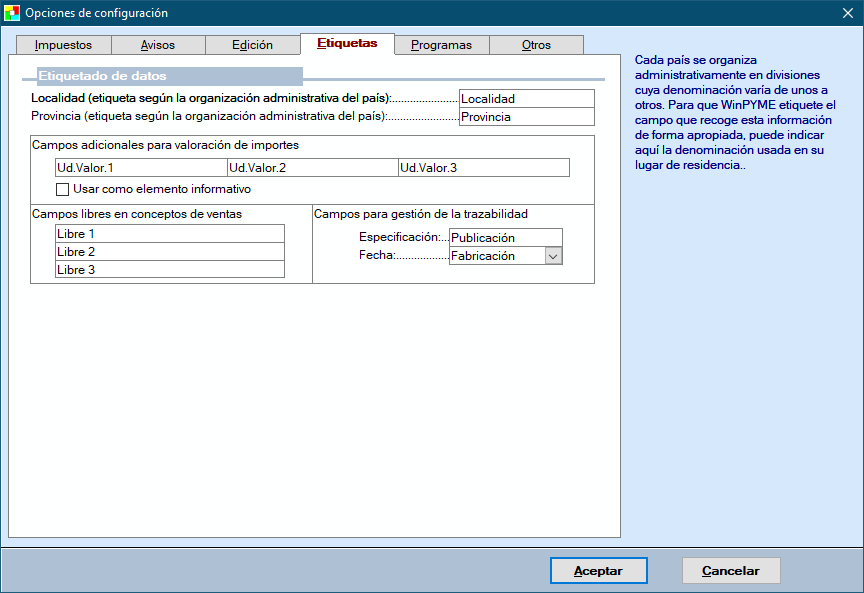
WinPYME, con independencia de dejar editar las etiquetas de los formularios mediante la adición de un nuevo paquete de idioma, permite etiquetar ciertos campos de datos para ajustarlos a la configuración regional de cada usuario. Así puede establecer la denominación de la organización administrativa (localidad, ciudad, región, provincia, municipio, etc.); también es de destacar los campos 3º al 5º para la valoración de importes. En los formularios principales 3 dispone de la opción de obtener el importe de cada concepto a partir de los campos Precio y Cantidad y de otros tres que ud. mismo puede denominar. El importe se obtendrá de multiplicar los cinco campos, aunque ello no implica que forzosamente haya que cubrir los cinco campos para que WinPYME registre el importe total del concepto. En realidad, no es necesario que cubra ninguno de ellos y, si lo desea, puede insertar directamente el importe total, o utilizar sólo alguno.
Por ejemplo, ud. tiene en almacén palés de tablones. El precio con el que trabaja es por m3 (10 €/m3). Vende 20 tablones que miden 5000 mm. de largo, 300 de ancho y 100 de alto. Estas medidas influirían en el cálculo del importe total (10 x 20 x 5 x 0,3 x 0,1 = 30) y las etiquetas de los campos, en ese caso serían las que figuran en la imagen (largo, ancho, alto). Es una opción muy útil, por tanto, en mediciones.
Cualquier otro uso es válido. No es necesario usar los tres campos. Si necesita usar tres campos para el cálculo del importe (Precio, cantidad y otro), indique aquí el nombre de este tercero. Si sólo necesitara cantidad y precio puede obviar totalmente estos tres campos.
Igualmente dispone de la posibilidad de utilizar estos campos como valor informativo. En este caso no intervendrán para el cálculo del importe final. Imaginemos, en el ejemplo del palé de tablones, que el precio de 10€ no es por cada m3 sino por cada tablón y que quiere utilizar igualmente los valores de largo, ancho y alto. El importe sería 200 (10 x 20). La diferencia con respecto al procedimiento anterior está en activar la casilla “Usar como elemento informativo”. Tener esta casilla activada impide que WinPYME considere los valores introducidos en estos tres campos para el cálculo del importe total 4.
También puede determinar la etiqueta de la especificación de productos para stock y la fecha del producto a considerar. Estos campos intervienen en la forma en que WinPYME gestiona el stock del almacén.
Programas¶
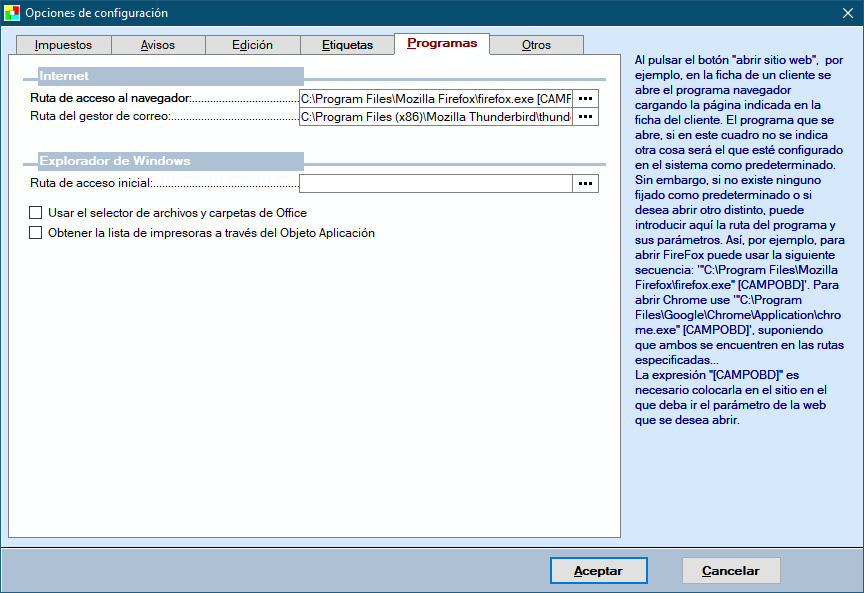
Internet: Aquí pueden indicar qué programas se utilizan como navegador y cliente de correo desde WinPYME. Si no indica ninguno, el sistema intentará utilizar el que tenga configurado como predeterminado en Windows. En caso de señalar uno en particular, tenga en cuenta lo que se detalla en la explicación dada en el margen derecho del diálogo sobre la adición del [CAMPOBD] en sustitución del elemento a procesar (la dirección web o el correo electrónico).
Explorador de Windows: Cada registro de cada tabla maestra o principal (es decir, cada cliente, cada proyecto, cada trabajo, etc.) puede tener asociada una carpeta de ficheros en el sistema en la que se guarden documentos relacionados. En este punto se indica la ruta de la raíz de ese repositorio de ficheros 5.
Otros¶
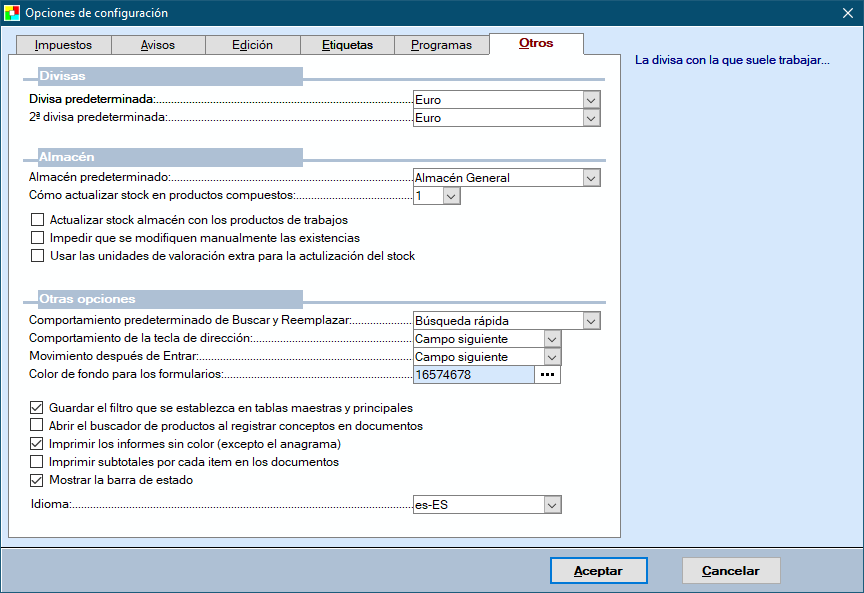
La imagen no necesita muchas explicaciones, considerando que cada opción tiene su explicación en el propio diálogo.
Divisas: ¿Por qué dos divisas para tratar de forma predeterminada? WinPYME dispone de la posibilidad de imprimir los documentos de ventas con dos divisas. Una de ellas será la principal (en la que se valoran todos los conceptos) y otra la secundaria, que se muestra únicamente a efectos informativos. Esta opción es configurable para cada documento de forma individual. Al crear un nuevo documento (por ejemplo, una factura para un cliente) WinPYME lo hará usando las divisas señaladas aquí, de tal forma que puede usar una nada más o dos.
Almacén: Para indicar cuál es el que la aplicación ha de considerar por defecto, es decir, cuando no se indique otra cosa; cómo ha de comportarse cuando se registre una entrada o salida de un artículo que se componga de otros varios; si desea que al registrar materiales para un trabajo se actualice el stock o no; si desea que no se pueda actualizar manualmente desde la ficha del producto y finalmente si desea que la cantidad de unidades a actualizar se obtenga únicamente del campo Cantidad o que este campo se multiplique por los definidos en la pestaña Datos (tercer, cuarto y quinto campos para valoración de importes).
Del resto de opciones, destacamos:
La posibilidad de configurar cómo ha de comportarse el sistema al pulsar las teclas de dirección izquierda y derecha (mover al campo anterior/siguiente o al carácter anterior/siguiente)
La posibilidad de imprimir los informes sin color 6 y la de imprimir subtotales en los documentos por cada ítem 7.
Es muy importante ser consciente de la opción «Guardar el filtro…» porque desconocer que la tiene activada, al abrir un formulario y no mostrarse todos los registros, puede hacer pensar que se han perdido, aun cuando en la cinta de opciones y en la barra de botones de desplazamiento hay elementos visuales que nos advierten de que los registros que se muestran no son todos los disponibles.
La opción de «Abrir el buscador de productos al registrar conceptos en documentos» permite obviar el listado de productos en los conceptos de las tablas principales para seleccionarlos directamente desde el buscador. Esto puede ser útil cuando se disponga de una tabla de productos excesivamente larga.
- 1
Existen otros puntos de la aplicación en la que también se establecen opciones de configuración, pero son relativas a aspectos relacionados con un único módulo y, por simplificar el acceso, se configuran directamente en el diálogo relativo a ese módulo. Por ejemplo, los parámetros generales para la emisión de facturas electrónicas, que se establecen en el diálogo desde el que se generan.
- 2
Es necesario aclarar que el dato introducido en la denominación de los impuestos no afecta a todos los informes emitidos desde WinPYME. Como ya se vio, al hablar de la configuración de los idiomas, los informes de ventas, de compras y pedidos llevan un etiquetado muy personalizado de tal manera que allí (por ejemplo en las facturas que emita a sus clientes) el etiquetado del nombre del impuesto no se obtiene de la denominación establecida en este apartado sino de la configuración establecida a través del idioma.
- 3
Trabajos, Ventas-Ingresos, Compras-Gastos y Pedidos
- 4
Cambiar esta casilla de valor afecta a los conceptos que se añadan o cambien a partir de la edición. Así los importes de documentos existentes no se modificarán por cambiar este valor en la configuración, salvo que se modifique expresamente el documento.
- 5
Si, por ejemplo, se establece “[Ruta BDs]\FICHEROS” y las bases de datos se encuentran en “C:\WINPYME8\DATOS” se considerará “C:\WINPYME8\DATOS\FICHEROS\TRABAJO\130” como carpeta para los documentos del trabajo 130.
- 6
De esta opción quedan excluidos los documentos de ventas (facturas, albaranes, etc.), los de compras y los pedidos a los proveedores, que se configuran de forma independiente.
- 7
Los ítems son grupos de conceptos. Una explicación más detallada de la operativa de los ítems se puede ver al describir este campo y el campo Orden cuando hablamos de los documentos de ventas.